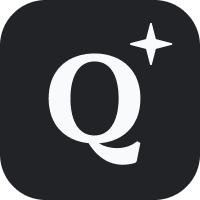Versions plus anciennes d’Android
1re étape : supprimer le navigateur qui ouvre actuellement les liens
- Ouvrez l’application Paramètres et appuyez sur Applications (sur certaines versions d’Android, vous devez appuyer sur Gestionnaire d’applications avant l’étape suivante).
- Appuyez sur l’onglet Tout.
- Appuyez sur le navigateur qui ouvre actuellement les liens. C’est généralement le navigateur par défaut, également appelé « Navigateur » ou « Internet ».
- Appuyez sur Effacer les valeurs par défaut pour empêcher ce navigateur d’ouvrir par défaut les liens. Si « Effacer les valeurs par défaut » est grisé, soit vous n’avez pas installé d’autre navigateur, soit vous avez installé un autre navigateur, comme Firefox, et celui-ci est défini comme le navigateur par défaut. Si vous avez installé un autre navigateur, répétez l’étape précédente avec le navigateur par défaut.
2e étape : définir Qwant comme navigateur ouvrant les liens
- Ouvrez un lien dans une application Android comme E-mail.
- Appuyez sur Qwant, puis sur Toujours.
Android 6 (Marshmallow) et versions supérieures:
- Appuyez sur l’icône de paramètres de votre appareil.
- Appuyez sur Applications.
- Appuyez sur Choix des applications par défaut.
- Appuyez sur Navigateur pour ouvrir la liste des choix disponibles.
- Appuyez sur Qwant dans cette liste.
C’est fait !